Usamos la Función FACT en Excel, como su nombre indica, para calcular el fact de un número.
Pero, ¿Qué es el FACT?
Un fact es un valor que se obtiene multiplicando un número positivo dado por todos los números que lo preceden.
Por ejemplo, ¿Cuál es el fact de 5?
El fact de 5 es 120. Para llegar a este resultado, hacemos el siguiente cálculo:
5 * 4 * 3 * 2 * 1 = 120.
Reciba Contenido de Excel
Registre su E-mail aquí en el blog para recibir de primera mano todas las novedades, post y video aulas que posteamos.
¡Su correo electrónico está completamente SEGURO con nosotros!
Es muy importante que me agregues a la lista de tus contactos para que los siguientes E-mails no caigan en el spam, Agregue este: E-mail: [email protected]
De acuerdo, pero 5 es un valor pequeño. ¿Qué tal si calculamos el tutorial de 20, por ejemplo?
Esto requiere que hagamos un cálculo mucho mayor. Pero para ahorrar tiempo, usemos la Función Fact en Excel.
La función fact tiene un solo argumento: el número que desea conocer el fact.
Función FACT en Excel. Paso a paso
Por lo tanto, haga clic en una celda y escriba =FACT(
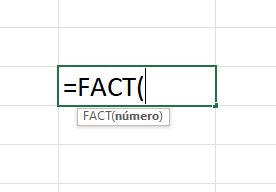
Ahora simplemente escriba el número en la función. Según lo acordado, escriba: 20:
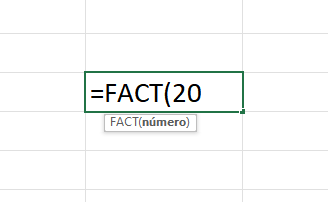
Presione Enter:
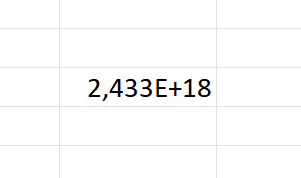
El resultado es un valor muy grande. Es por eso que su Excel, como el mío, probablemente se mostró así:
Para solucionar esto, solo tenemos que hacer clic en este lugar y escribir: Número:
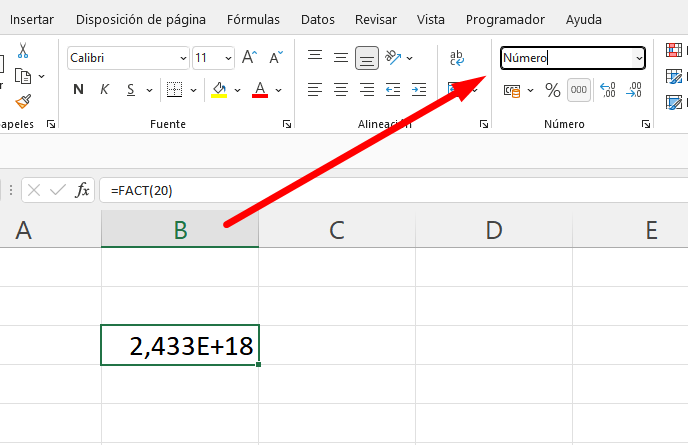
Listo. El fact de 20 es 2432902008176640000.
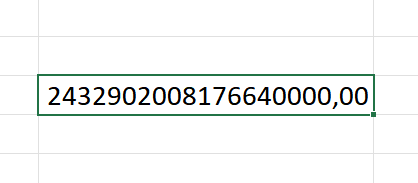
Nuestra. Imagínese cuánto tiempo le tomaría completar este cálculo en la mano.
Aprovecha esta función.
Notas importantes: El fact de 1 es uno. El fact de 0 también es 1 y el fact de un número negativo implica un error: #¡NUM!
Curso de Excel Básico, Intermedio y Avanzado:
Pronto, ¡Cursos de Excel Completo!
Continúa leyendo nuestros artículos y entérate un poco más de lo que hablaremos en nuestra aulas virtuales.
 Si llegaste hasta aquí deja tu correo y te estaremos enviando novedades.
Si llegaste hasta aquí deja tu correo y te estaremos enviando novedades.
¿Qué esperas? ¡Regístrate ya!
Accede a otros tutoriales de Excel
- Función JERARQUIA.EQV en Excel – Ninja del Excel
- Gráfico de Ingresos vs Gastos en Excel – Ninja del Excel
- Función REEMPLAZAR en Excel – Ninja del Excel
- Funciones de Base de Datos BDMAX y BDMIN en Excel – Ninja del Excel
- Aprenda a Usar la Función REPETIR en Excel – Ninja del Excel
















